§. 구형 갤럭시 Tab을 활용한 노트북용 듀얼모니터 만들기
집에서 애물단지로 전락한 구형 삼성 갤럭시 Tab A를 활용해서 LG 노트북의 멋진 듀얼 모니터를 만들어 봤습니다.

카페에서 노트북으로 일하시는 분들을 보면, 신형 갤럭시 탭을 활용해서 듀얼모니터로 일하시는 분들을 종종 볼 수 있습니다. 듀얼 모니터로 일하게 되면 업무 효율이 올라갈 수밖에 없습니다.
갤럭시 Tab 7부터 듀얼모니터 기능으로 세컨드 스크린이 사용 가능하도록 만들어졌다고 하지만, 이전 버전들은 기능이 없습니다.
SpaceDesk를 활용하면, 집에서 노는 갤럭시 구버전이 있다면, 5분 투자로 멋진 듀얼 모니터를 만들 수 있습니다.
아래 방법을 활용하시면, 카페나 출장 등 어디서든 나만의 공간에서 듀얼모니터로 노트북을 사용할 수 있습니다.
※ 설치 전 체크 사항
① 노트북과 갤럭시 Tab이 동일한 와이파이(Wi-Fi) 영역에 있어야 합니다.
② 개방형 와이파이보다는 폐쇄형 와이파이(비번을 설정하는)를 사용하시고,
③ 그게 안된다면, 핸드폰 내 '모바일 핫스팟 및 테더링'으로 사용하세요.
1. 노트북에 Spacedesk 설치
① Spacedesk.net에 들어가서 프로그램 다운로드로 들어갑니다.
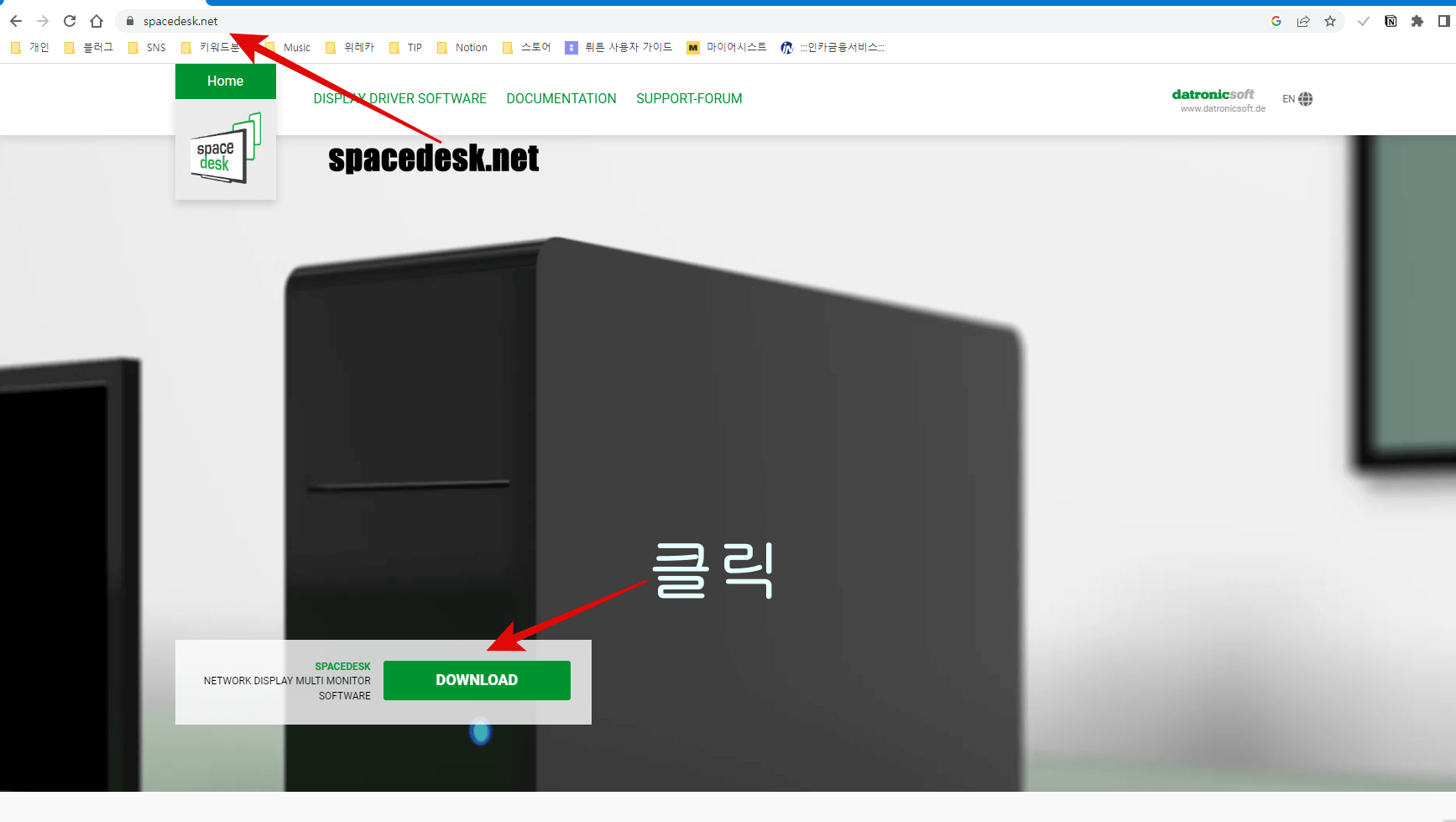
② 노트북 시스템 종류에 맞는 버전으로 선택 클립합니다.
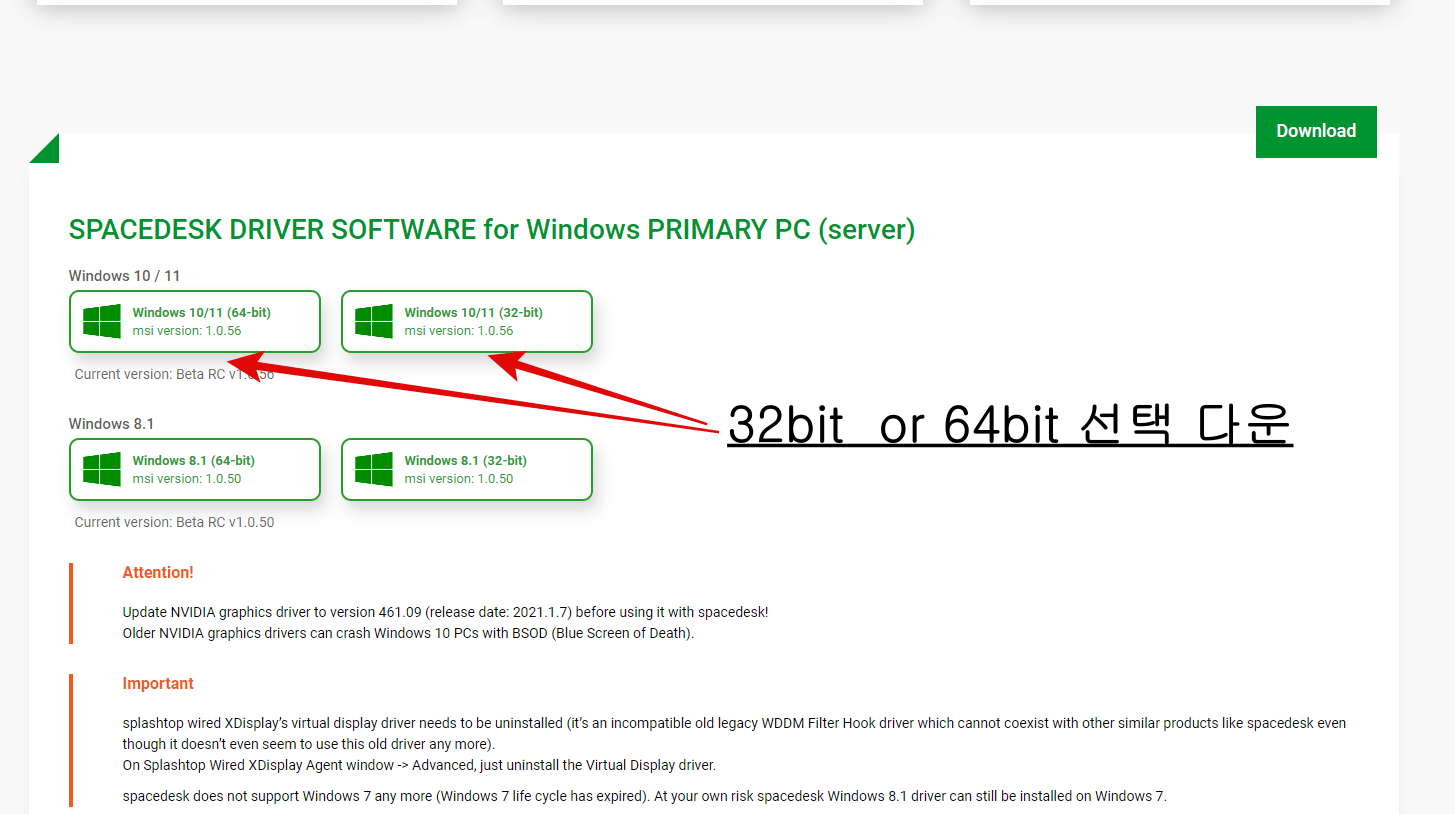
→ 노트북 시스템 종류를 모를 때 들어가서 확인하는 방법

③ 다운로드 후 인스톨, 그냥 클릭, 클릭

④ 설치 확인
→인스톨 완료 후 시작프로그램에서 설치 확인
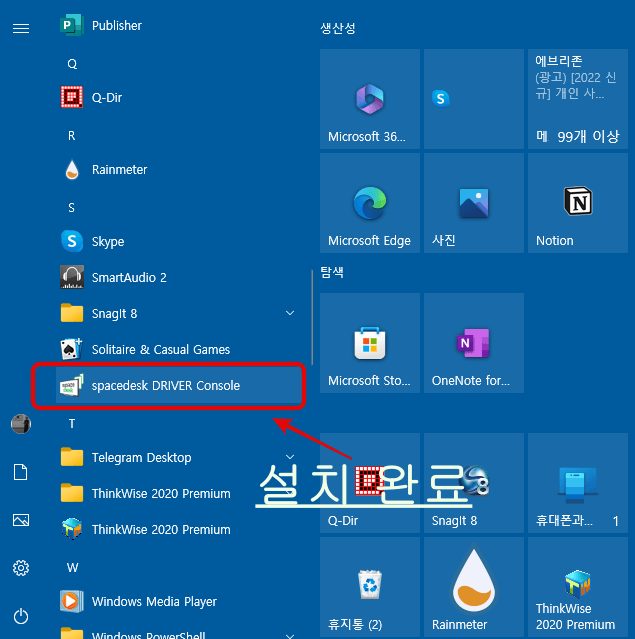
→프로그램 실행 후 Control 내 IP와 On 확인

2. 갤럭시 Tab에 Spacedesk 설치
① 기존 Tab 초기화
→ 여부는 각자 판단하세요, 전 듀얼모니터 전용으로 사용할 예정이라,
→ 불필요한 알림 등이 뜨면 골치 아플 거 같아서, 초기화했습니다.
② 구글 앱스토어에서 'Spacedesk' 검색 후 설치
→ 화면은 제가 설치한 후라 '열기'로 나옵니다.
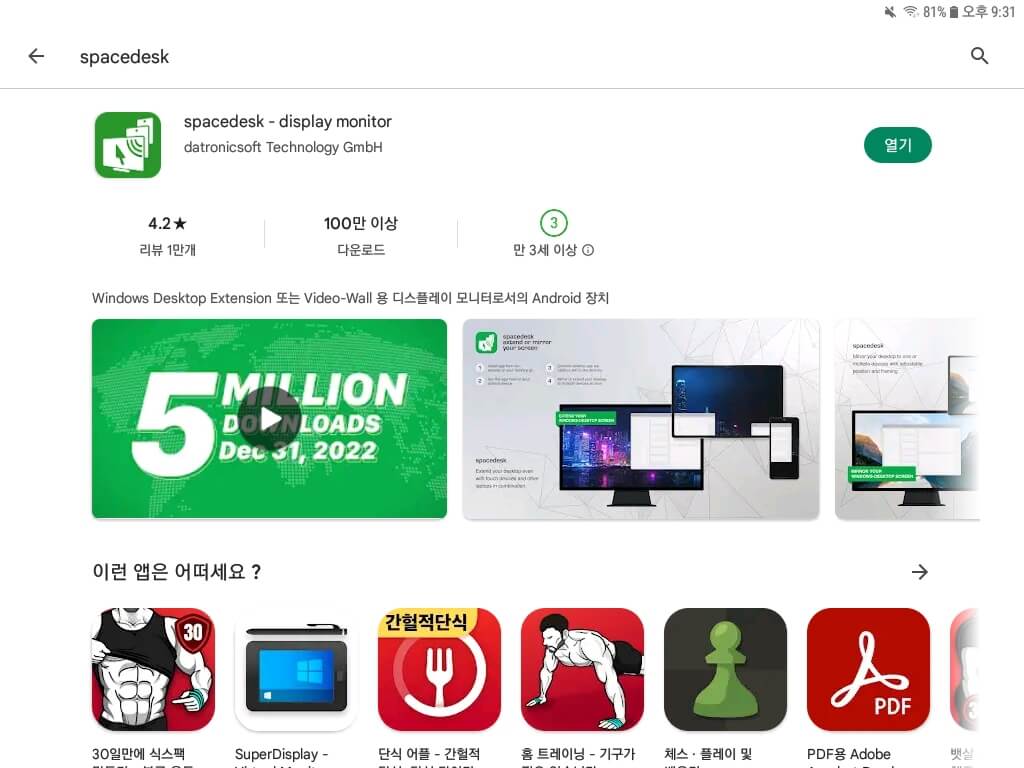
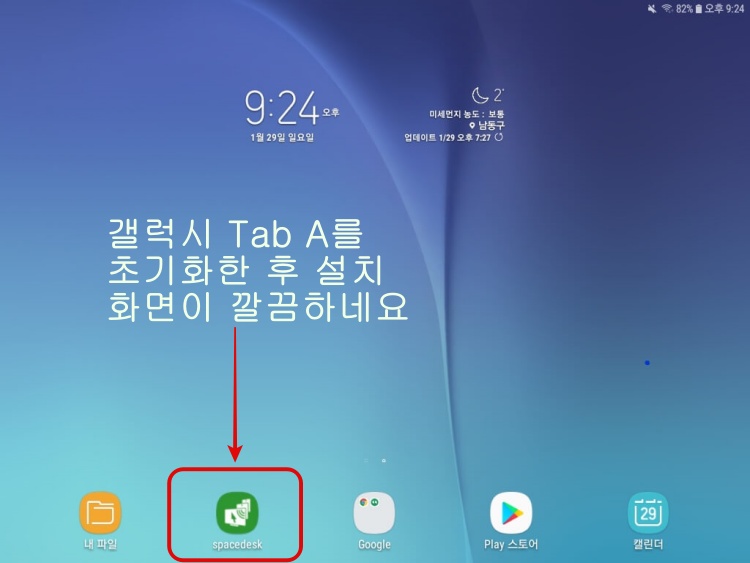
3. 듀얼 모니터 연결하기
① 갤럭시 Tab에서 SpaceDesk 실행
→ 그림과 같이 노트북의 이름과 IP가 확인되면, 클릭
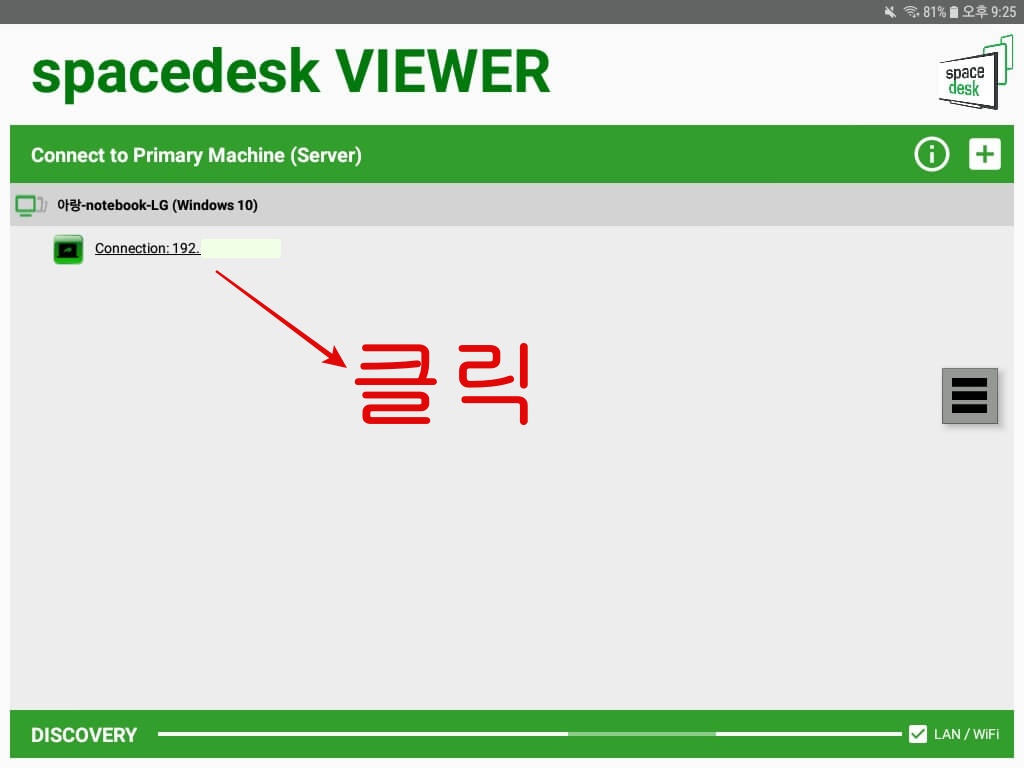
4. Tab의 듀얼모니터 연결과 Pen기능 확인
① 멋지게 연결
→ 미러기능에서 확장기능으로 전환한 그림입니다.
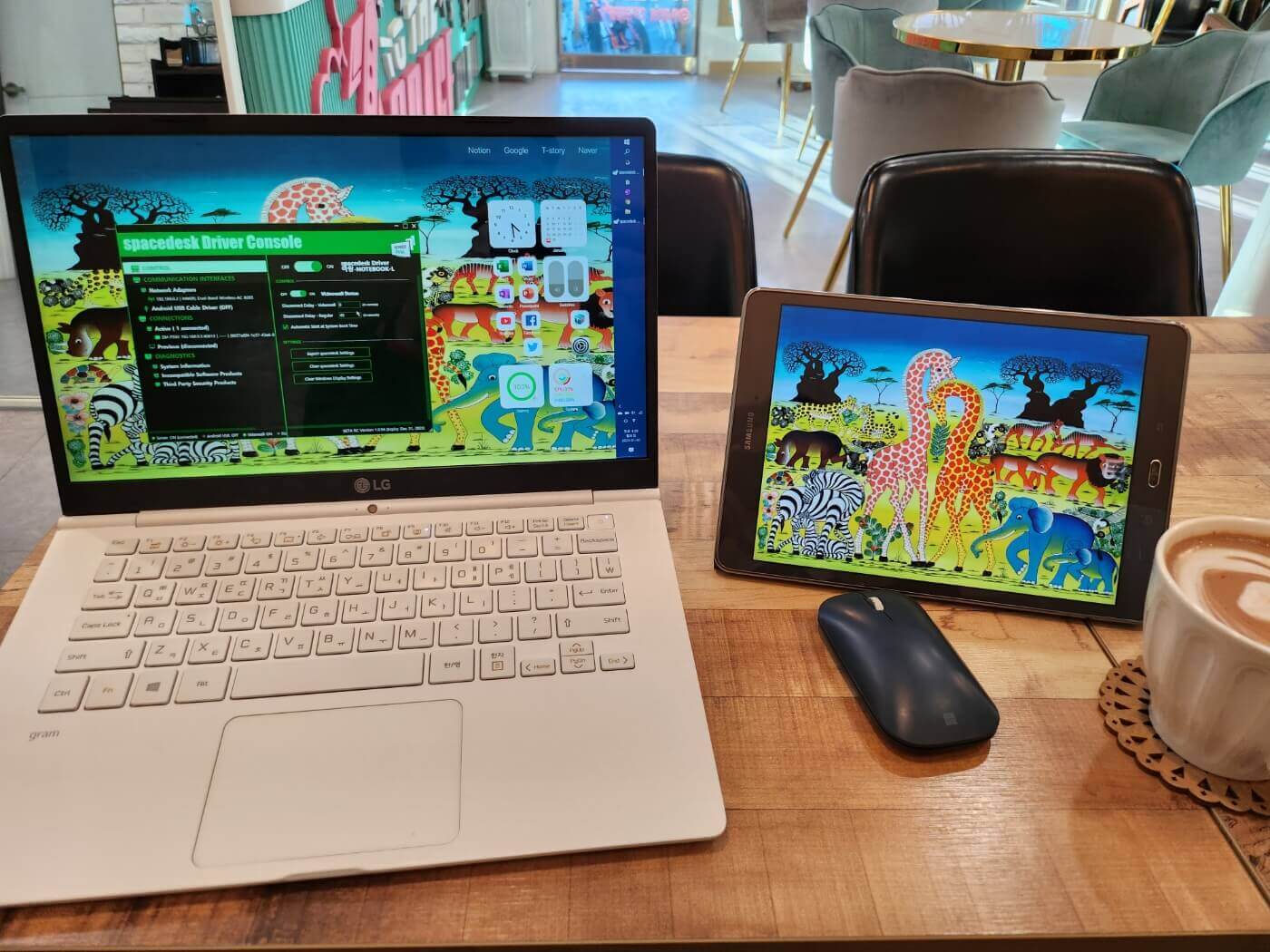
② 듀얼 모니터 확장 방법
; 바탕화면 마우스 오른쪽 클릭 → 디스플레이 설정 클릭 → 여러 디스플레이에서 확장 선택
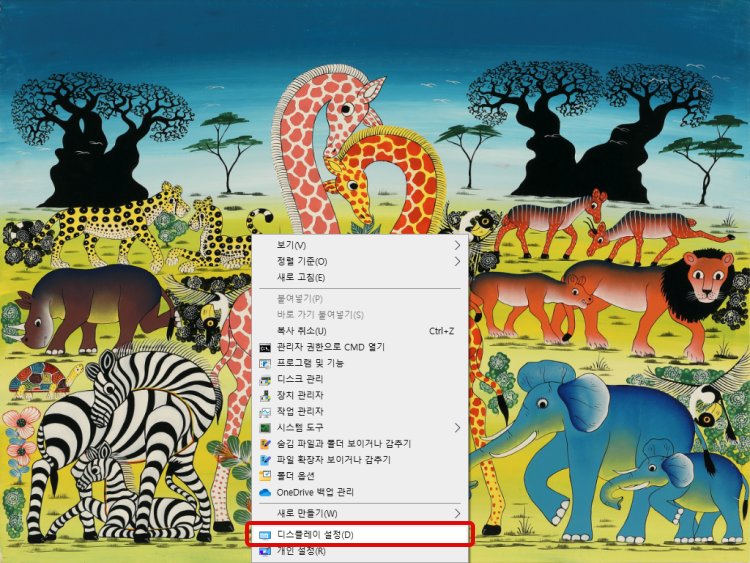
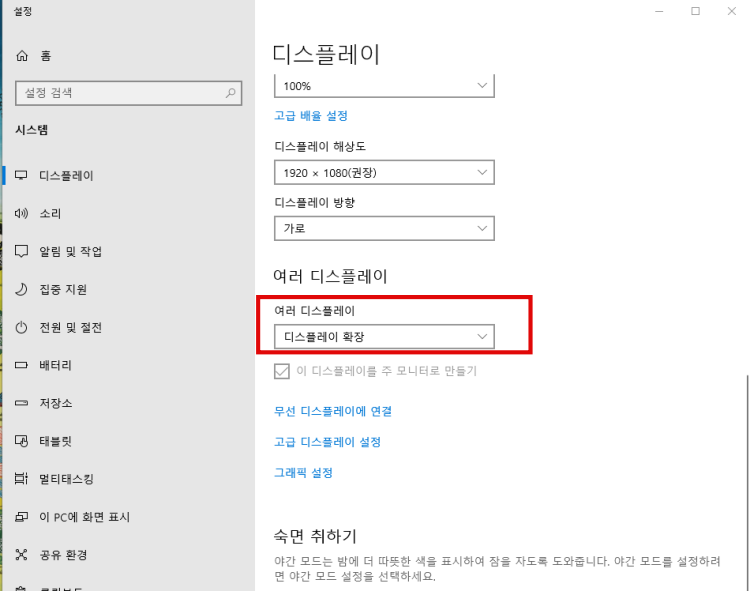
③ 갤럭시 Tab의 Pen 호환 여부
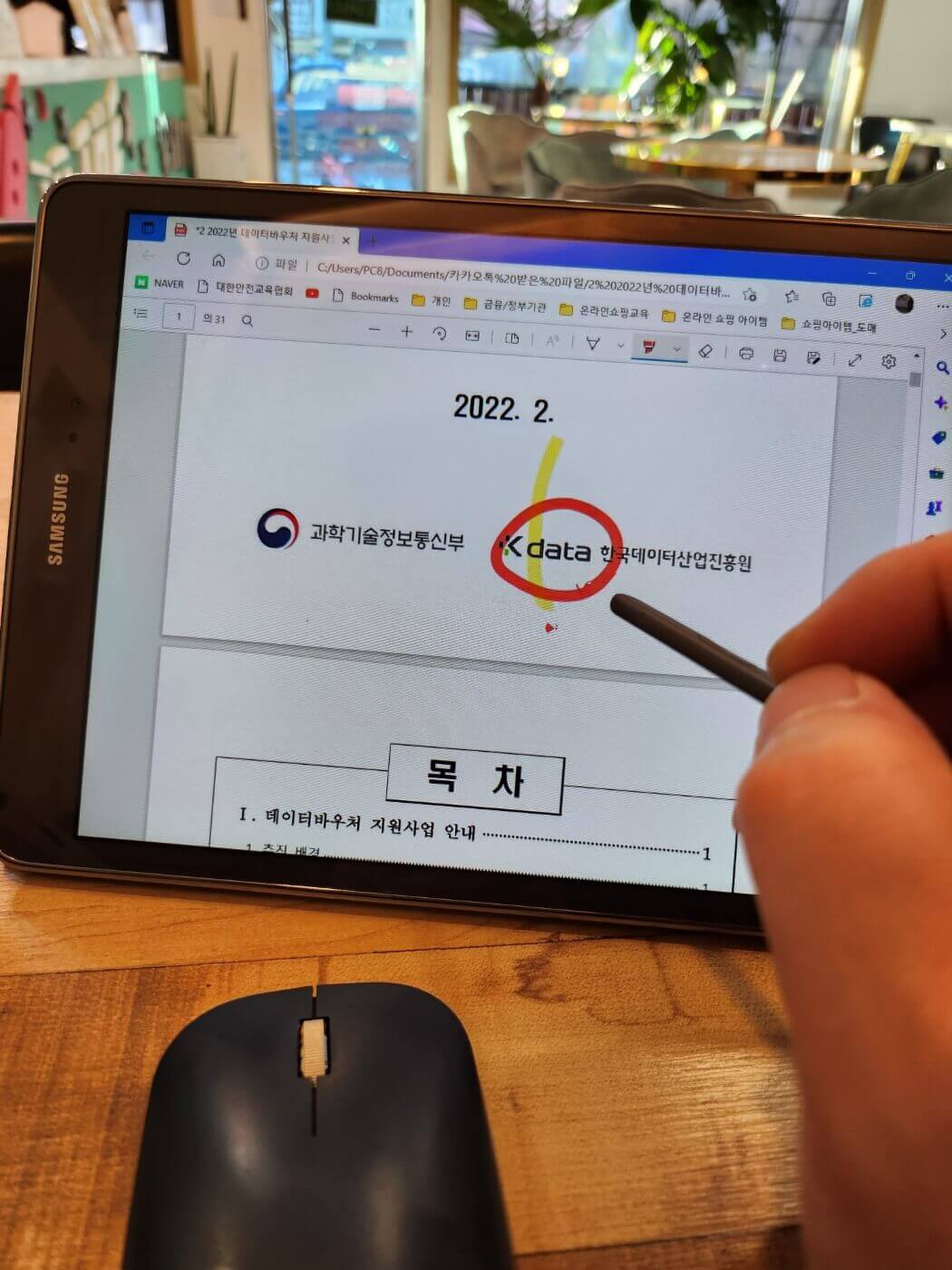

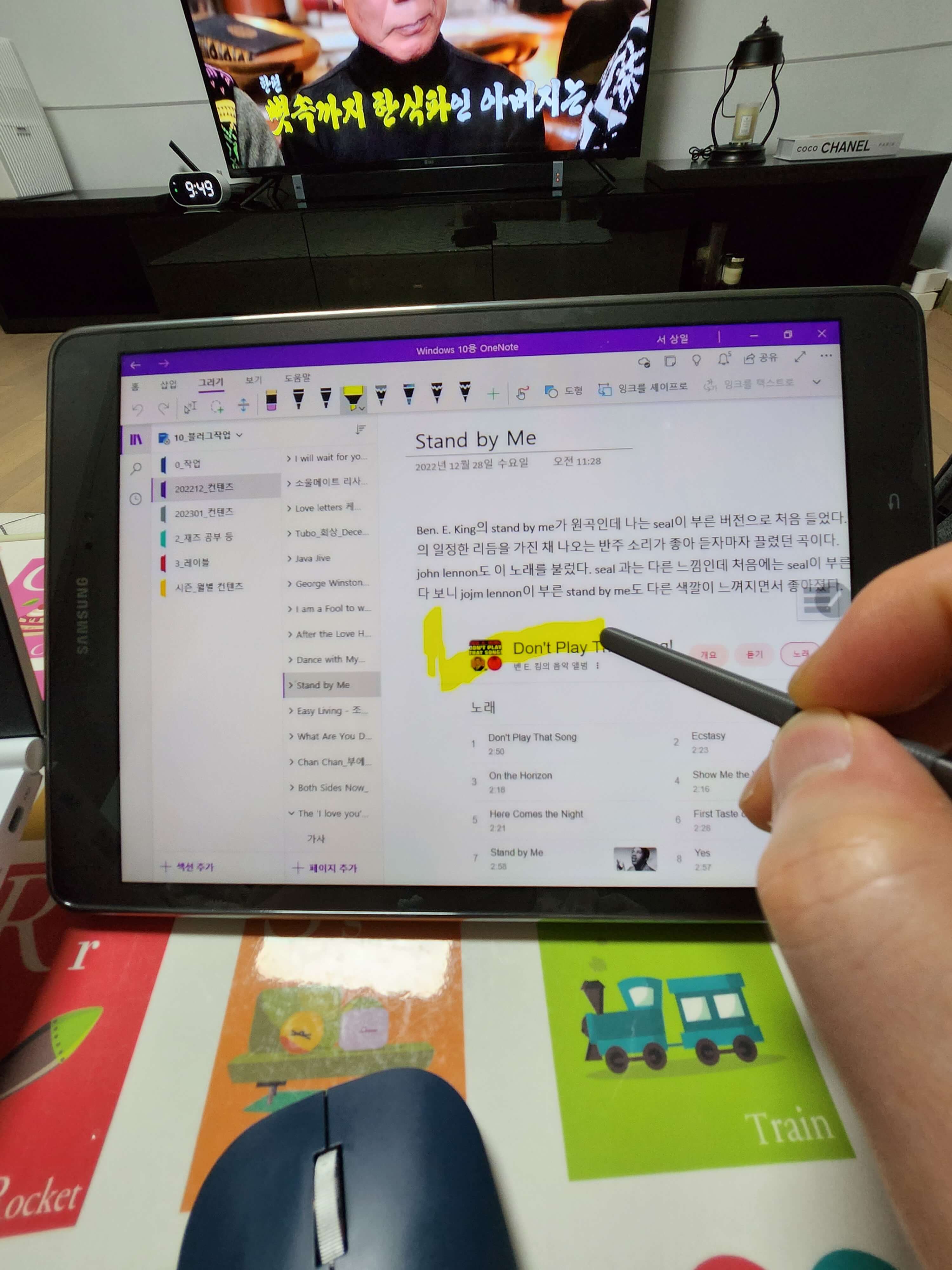
→ LG 노트북에 삼성 스마트 펜을 덤으로 얻은 느낌
§. 후기
유선으로 연결된 디스플레이처럼 부드러운 건 아닌데, 본체에서 검색된 자료를 옆에 놓고 확인하는 보조용으로는 가성비 최고입니다. 외부에서는 공유기보다는 테더링으로 연결해서 쓰는 게 안 끊기고 훨씬 좋습니다.
USB 테더링은 종종 블루스크린이 뜹니다. 주의
'일상다반사' 카테고리의 다른 글
| 에버랜드의 4대 극악무도한 놀이기구 (15) | 2023.03.19 |
|---|---|
| VITATREE 캥거루 에센스, 중년 남성 힘이여 솓아라. (13) | 2023.03.11 |
| 레고(LEGO) 재즈 4중주, 초딩 딸과 명절 후 방학 보내는 법 (8) | 2023.01.25 |
| 무료 신년 운세, 새해는 더 많이 행복하세요!! (2) | 2023.01.21 |
| 13월의 월급, 안 받을꺼야!? 사회초년생이 꼭 알아야 할 센스 있는 '연말정산 Q&A' (2) | 2023.01.15 |





댓글